
Dispozitivul dvs. Android vă spune că „interfața de utilizare a sistemului nu răspunde” înainte de a se bloca – ce faceți? În cele mai multe cazuri, această eroare este doar o eroare temporară care se va remedia singură. Chiar și aplicațiile de sistem critice, cum ar fi cele care vă oferă interfața de utilizator cu care să interacționați, se pot bloca. Dar ar trebui să repornească automat.
Problema este atunci când interfața de utilizare a sistemului nu răspunde, nu va reporni și eroarea apare frecvent. Dacă vi se întâmplă acest lucru, va trebui să depanați mai îndeaproape problema pentru a încerca să identificați cauza și să o remediați pe telefonul sau tableta Android.
Forțați repornirea dispozitivului
A repornire forțată pe dispozitivul dvs. Android poate rezolva adesea problemele pe care nu le puteți diagnostica cu ușurință. Simplu și simplu de făcut, repornirea va șterge memoria activă a dispozitivelor și ar trebui (de obicei) să remedieze orice probleme temporare cu interfața de utilizare a sistemului.
Pentru a efectua o repornire forțată pe dispozitivul Android, urmați acești pași.
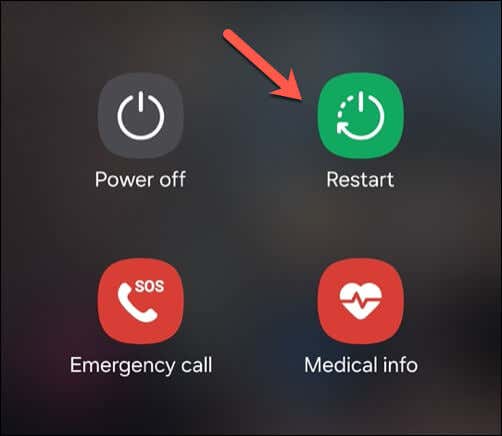
Dacă interfața de utilizare a sistemului dvs. s-a blocat complet, împiedicându-vă să vedeți meniul de opțiuni de alimentare, apăsați și mențineți apăsat butonul de pornire până când dispozitivul este forțat să se oprească sau să repornească. Dacă se oprește, așteptați până când dispozitivul se oprește înainte de a apăsa din nou butonul de pornire pentru a-l reporni.
Puține dispozitive Android în prezent au baterii detașabile, dar dacă dispozitivul dvs. are, puteți, de asemenea, să scoateți bateria pentru a forța dispozitivul să se oprească, să înlocuiți bateria și să apăsați butonul de pornire pentru a-l reporni.
Verificați actualizările sistemului Android
Actualizările dispozitivelor Android ajută la îmbunătățirea celor performanta si stabilitate ale dispozitivului dvs. Actualizările de software conțin, de obicei, remedieri de erori care pot rezolva probleme de sistem de care este posibil să nu fi fost conștient anterior, cum ar fi interfața de utilizare a sistemului nu răspunde la eroarea pe care ați putea-o vedea..
Meniurile de pe dispozitivul dvs. Android pot arăta ușor diferite de cele pe care le-am prezentat mai jos, dar pașii ar trebui să fie foarte similari. Pentru a verifica dacă există actualizări ale sistemului Android, urmați acești pași.
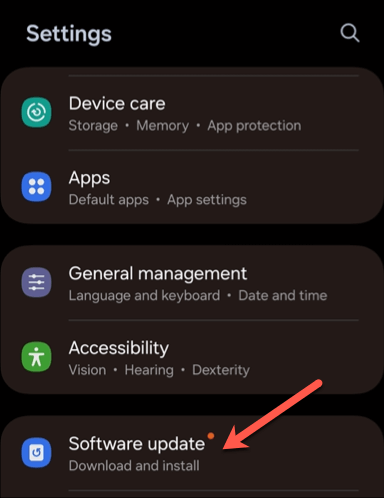
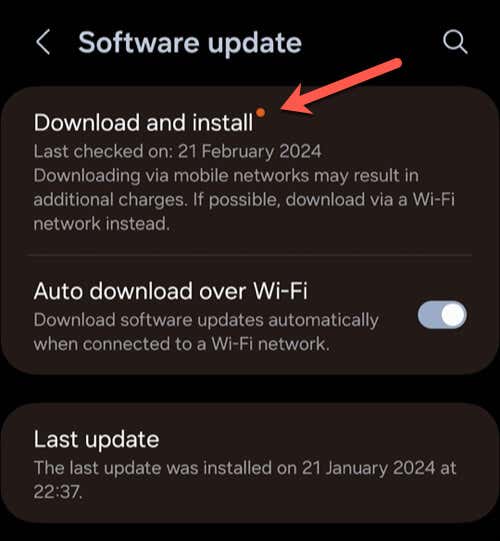
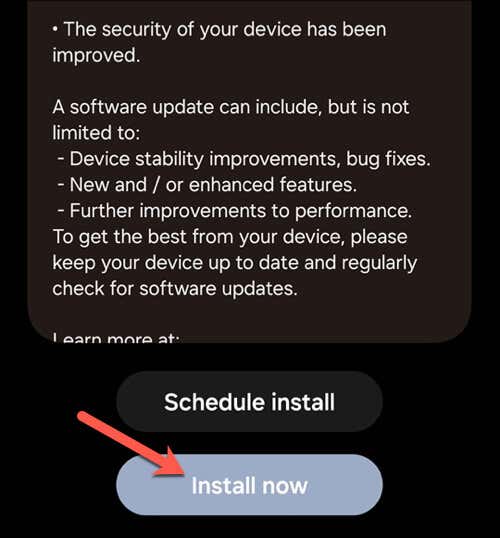
Resetați memoria cache a aplicației și Date
Interfața de utilizare a sistemului dvs. este doar o serie de aplicații care rulează în fundalul dispozitivului dvs. Android. Din păcate, nu puteți „resetați” acest lucru fără a vă reseta dispozitivul.
Cu toate acestea, dacă o aplicație pe care o rulați face ca interfața de utilizare a sistemului Android să nu mai răspundă, puteți să resetați memoria cache și datele pentru acea aplicație. Aceasta va reseta aplicația la preferințele implicite, pierzând toate setările pe care le-ați schimbat sau login-urile adăugate de când ați instalat-o, dar ar putea rezolva problema.
Înainte de a continua, este o idee bună să vă asigurați că aveți a actualizat aplicația, astfel încât să aibă instalate toate remedierea erorilor disponibile.
Pentru a reseta memoria cache a aplicației și datele, urmați acești pași.
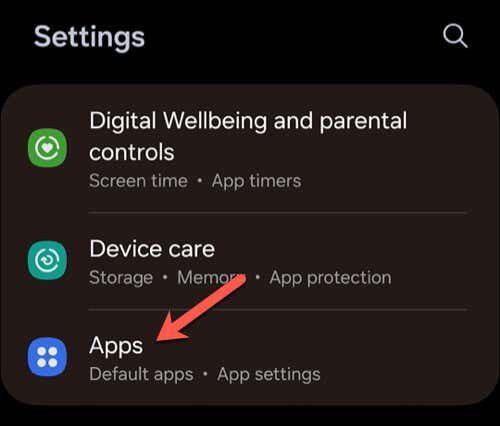
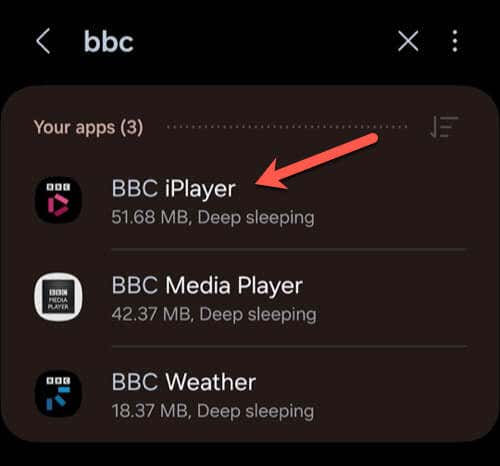
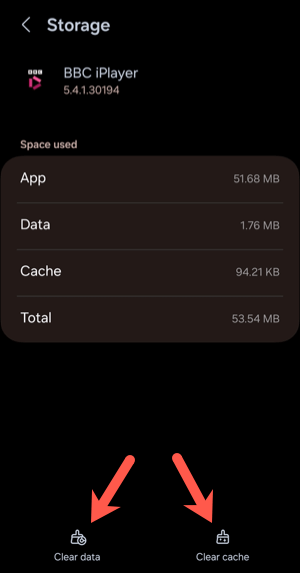
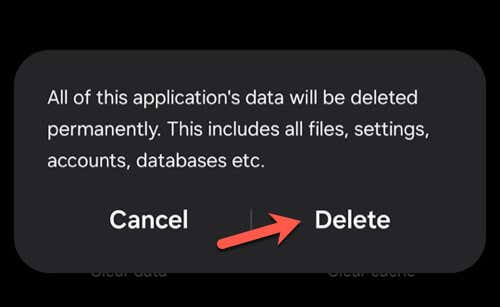
Eliminați toate aplicațiile instalate recent
Nu poți remedia întotdeauna o aplicație dacă îți provoacă probleme. Dacă dispozitivul dvs. Android afișează eroarea interfața de utilizare a sistemului și sunteți sigur că o aplicație pe care ați instalat-o recent cauzează problema, aceasta este timpul să-l îndepărtezi.
Pentru a elimina aplicațiile instalate recent, urmați acești pași.
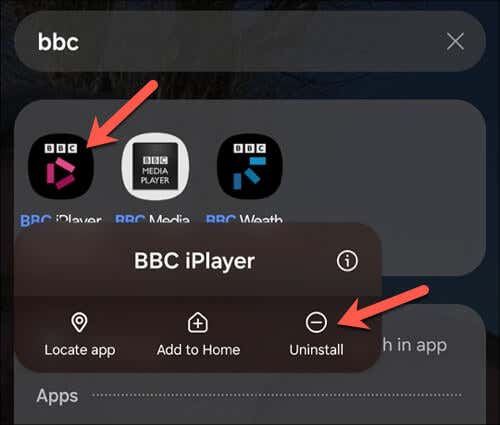
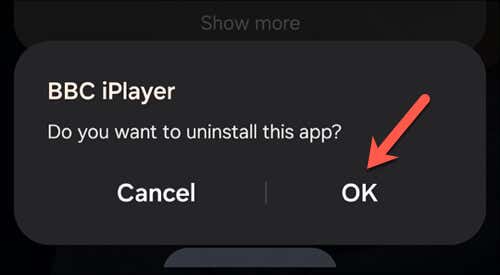
Reporniți telefonul după aceea, doar pentru a vă asigura că memoria de sistem a fost golită. Odată ce telefonul repornește, încercați să vă folosiți telefonul așa cum ați proceda în mod obișnuit, repetând orice pași anteriori care ar fi putut face ca interfața de utilizare a sistemului să nu mai răspundă.
Dacă eliminarea aplicației nu a rezolvat problema, luați în considerare orice alte aplicații pe care le-ați instalat recent, deoarece poate fi necesar să încercați și să le eliminați.
Efectuați o resetare din fabrică
Dacă nimic altceva nu funcționează, poate fi necesar să efectuați un resetarea din fabrică pe dispozitivul dvs. Android. Acest lucru va șterge toate datele de pe dispozitiv și va restabili dispozitivul la setările implicite din fabrică. Înainte de a continua, asigurați-vă că ați făcut o copie de rezervă pentru oricare dintre datele dvs. importante - nu le veți putea recupera ulterior.
Urmați acești pași pentru a efectua o resetare din fabrică pe Android. Interfața dispozitivului dvs. poate arăta diferit, dar pașii în sine ar trebui să fie destul de similari.
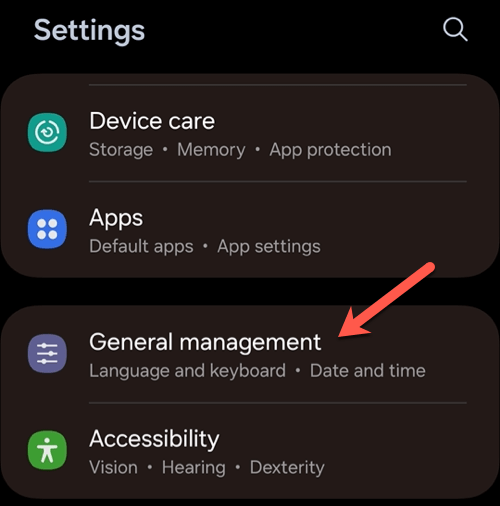 .
.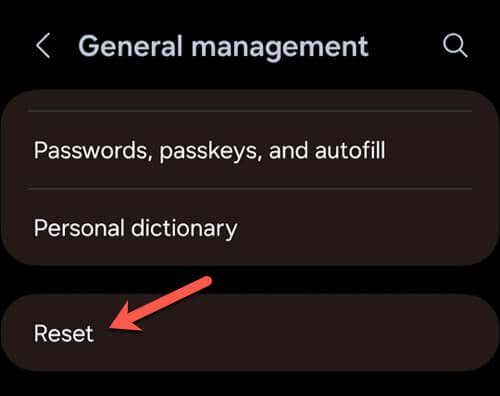
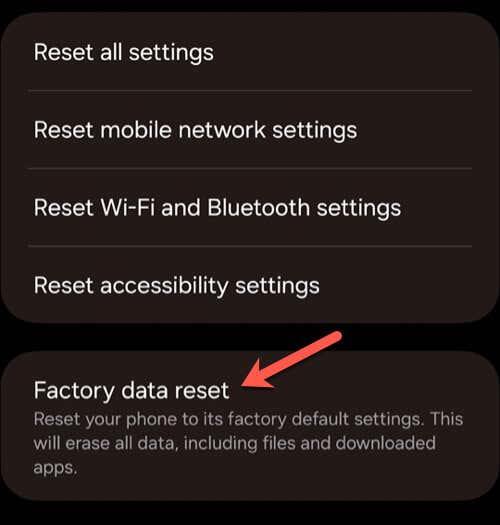
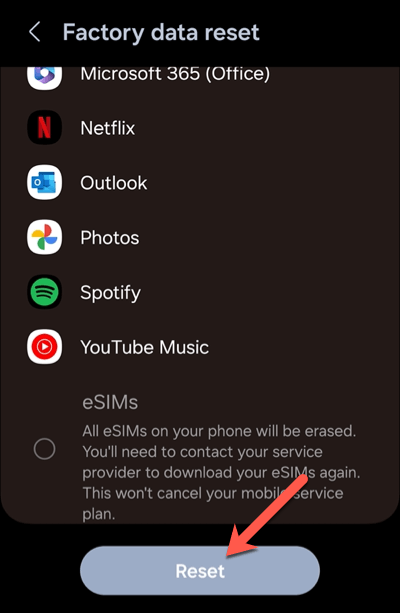
- Remediarea erorilor de sistem Android
- Camera din spate Android nu funcționează? 10 moduri de a repara
- Cum să utilizați Microsoft Copilot pe Android și iPhone
- Cum să opriți oprirea ecranului telefonului Android
- iPhone vs. Android: care este mai bine pentru tine?
- 8 moduri de a remedia o eroare „Problemă de conexiune sau cod MMI invalid” pe Android
Atunci când interfața de utilizare a sistemului nu răspunde pe telefonul sau tableta dvs. Android, nu vă panicați - doar acordați-i câteva momente și vedeți dacă problema se rezolvă de la sine. În cele mai multe cazuri, dispozitivul dvs. are nevoie de ceva timp suplimentar pentru a reveni. Pașii de mai sus ar trebui să vă ajute să remediați problema dacă necesită o remediere mai mare.
Ați avut suficiente erori Android și doriți să schimbați partea? Dacă tocmai ați cumpărat un iPhone, puteți cu ușurință mutați datele de pe Android pe iPhone (deși există câteva bariere). Cu toate acestea, trecerea de la un Android la altul este mult mai simplu.